كيفية إضافة قائمة الرغبات إلى متجر WooCommerce الخاص بك
نشرت: 2022-06-30هل تريد إضافة ميزة قائمة الرغبات إلى متجر WooCommerce الخاص بك؟
تتيح قائمة الرغبات للزوار حفظ منتجاتهم المفضلة ، حتى يتمكنوا من العثور عليها بسرعة لاحقًا في متجرك وإتمام عملية الشراء. كما أنه يسهل على الزائرين مشاركة العناصر المفضلة لديهم مع الأصدقاء والعائلة كجزء من سجل حفلات الزفاف أو سجل هدايا آخر.
في هذه المقالة ، سنوضح لك كيفية إضافة قائمة أمنيات إلى متجر WooCommerce الخاص بك.
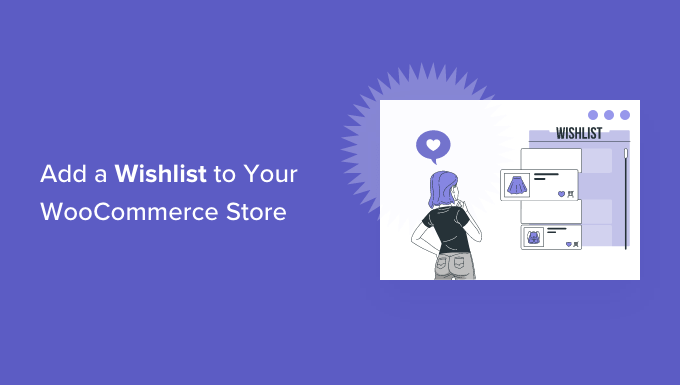
ما هي قوائم الرغبات ولماذا تضيفها في WooCommerce؟
تتيح قائمة الرغبات لعملائك وضيوفك حفظ منتجاتهم المفضلة في قائمة. يساعدهم ذلك على تذكر المنتجات التي يرغبون في شرائها في المستقبل ، حتى يتمكنوا من العثور عليها بسرعة لاحقًا في متجر WooCommerce الخاص بك.
بالإضافة إلى ذلك ، يمكن للعملاء مشاركة قوائم رغباتهم مع أصدقائهم وعائلاتهم. يساعد ذلك في بناء الوعي بالعلامة التجارية وزيادة حركة المرور إلى متجرك عبر الإنترنت حتى تتمكن من زيادة المبيعات.
فائدة أخرى هي أنه يمكنك معرفة المنتجات التي يضيفها الأشخاص أكثر إلى قوائم رغباتهم. لزيادة المبيعات ، يمكنك بعد ذلك تقديم عروض ترويجية وخصومات على منتجات قائمة الرغبات الشهيرة.
ومع ذلك ، دعنا نرى كيف يمكنك بسهولة إضافة قائمة أمنيات إلى متجر WooCommerce.
إضافة قائمة أمنيات إلى متجر WooCommerce الخاص بك
أفضل طريقة لإضافة قائمة أمنيات إلى متجر WooCommerce الخاص بك هي استخدام مكون WordPress الإضافي مثل YITH WooCommerce Wishlist.
إنه مكون إضافي مجاني لـ WooCommerce يتيح للزائرين حفظ منتجاتهم المفضلة في قائمة الرغبات ومشاركتها مع أصدقائهم وعائلاتهم.
أولاً ، ستحتاج إلى تثبيت وتفعيل المكون الإضافي YITH WooCommerce Wishlist. لمزيد من التفاصيل ، يرجى الاطلاع على دليلنا حول كيفية تثبيت مكون WordPress الإضافي.
عند التنشيط ، يمكنك التوجه إلى YITH »قائمة الرغبات من لوحة معلومات WordPress الخاصة بك والنقر فوق علامة التبويب" إضافة إلى خيارات قائمة الرغبات "لتهيئة المكون الإضافي.
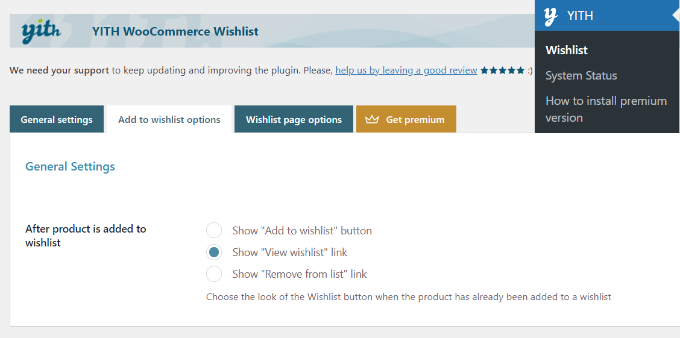
سيضيف المكون الإضافي تلقائيًا رابط "إضافة إلى قائمة الرغبات" لكل منتج يمكن للمتسوقين النقر عليه لحفظ العناصر.
في الإعدادات ، يمكنك تحديد الرابط الذي تريد إظهاره بعد أن يضيف المستخدم منتجًا إلى قائمة الرغبات. على سبيل المثال ، لا يزال بإمكانك عرض الزر "إضافة إلى قائمة الرغبات" ، أو يمكنك تغيير الرابط لإظهار خيارات "عرض قائمة الرغبات" أو "إزالة من القائمة" بدلاً من ذلك.
بعد ذلك ، سترى إعدادات الحلقة وإعدادات صفحة المنتج. يمكنك اختيار المكان الذي تريد أن يظهر فيه الزر "إضافة إلى قائمة الرغبات" على صفحة المنتج.
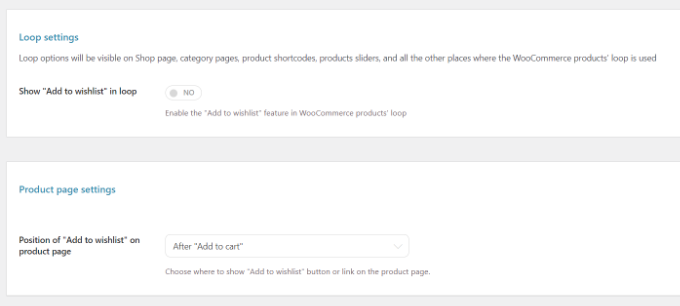
بشكل افتراضي ، سيظهر بعد زر الإضافة إلى عربة التسوق. ومع ذلك ، يمكنك اختيار موضع مختلف عن طريق النقر فوق القائمة المنسدلة أمام خيار "إضافة إلى قائمة الرغبات" في صفحة المنتج.
بعد ذلك ، ما عليك سوى التمرير لأسفل وتخصيص النص لقائمة الرغبات الخاصة بك وتعديل لون ونمط زر الإضافة إلى قائمة الرغبات.
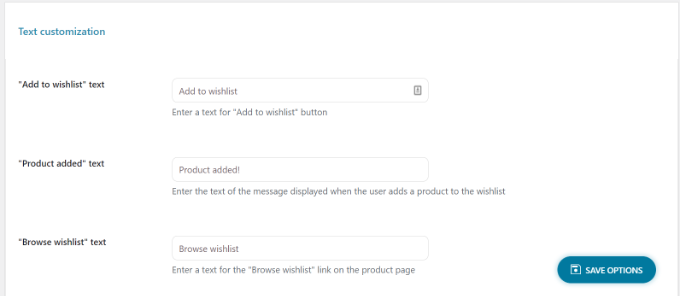
لا تنس النقر فوق الزر "حفظ الخيارات" أسفل الصفحة عند الانتهاء.
بعد ذلك ، يمكنك التوجه إلى علامة التبويب "خيارات صفحة قائمة الرغبات".
سيقوم المكون الإضافي بإنشاء صفحة جديدة لقوائم الرغبات في متجر WooCommerce الخاص بك. إذا كنت تفضل ذلك ، يمكنك تحديد صفحة مختلفة من القائمة المنسدلة لصفحة قائمة الرغبات بدلاً من ذلك أو إظهار قوائم الرغبات على أي صفحة باستخدام [yith_wcwl_wishlist] .
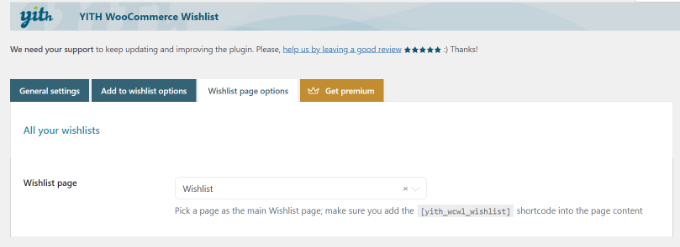
بعد ذلك ، يمكنك الآن التمرير لأسفل وتحديد التفاصيل التي ستظهر في جدول قائمة الرغبات.

على سبيل المثال ، هناك خيارات لعرض أشكال المنتج وتاريخ إضافة المنتج إلى قائمة الرغبات والسعر والمزيد.
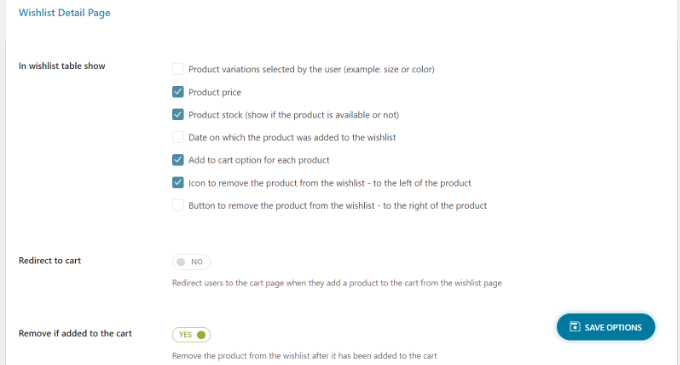
يمكنك أيضًا تحديد قنوات الوسائط الاجتماعية التي يمكن للأشخاص مشاركة قوائم رغباتهم من خلالها ، وإضافة نص مخصص عند مشاركة القائمة على وسائل التواصل الاجتماعي ، والمزيد.
يوفر المكون الإضافي أيضًا إعدادات لتغيير النص وتعديل نمط ولون زر المشاركة وأزرار قنوات الوسائط الاجتماعية والمزيد.
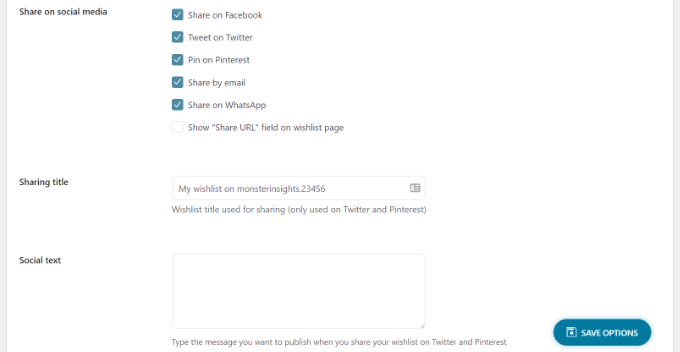
عندما تقوم بتخصيص إعدادات صفحة قائمة الرغبات ، لا تنس النقر فوق الزر "حفظ الخيارات" لتخزين تغييراتك.
يمكنك الآن زيارة متجر WooCommerce الخاص بك والاطلاع على خيار "إضافة إلى قائمة الرغبات" في صفحة المنتج أسفل الزر "إضافة إلى عربة التسوق".
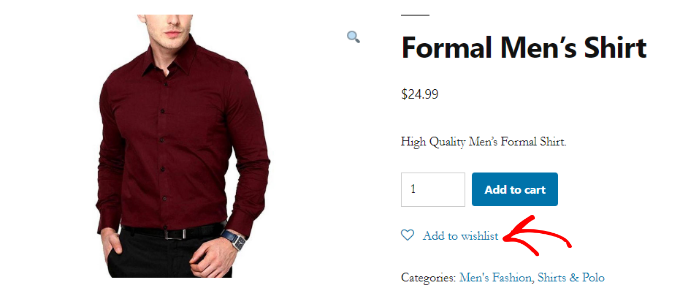
عندما ينقر المستخدم على رابط إضافة إلى قائمة الرغبات ، يمكنه بعد ذلك تصفح قائمة الرغبات وإزالة العناصر أو إضافة منتجات إلى سلة التسوق من القائمة.
بالإضافة إلى ذلك ، يعرض المكون الإضافي أيضًا خيارات لمشاركة قائمة الرغبات على منصات الوسائط الاجتماعية مثل Facebook و Twitter و Pinterest أو إرسال القائمة عبر البريد الإلكتروني و WhatsApp.
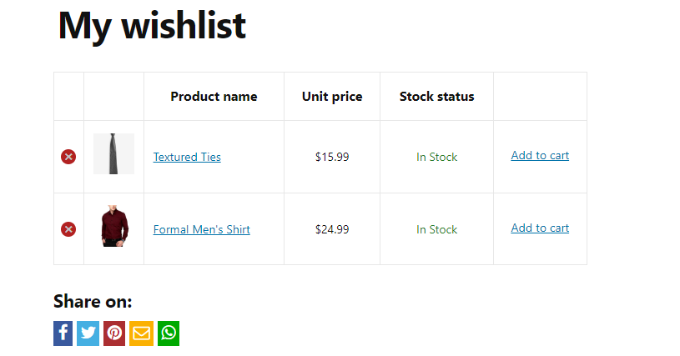
تجاوز قوائم الرغبات لتنمية مبيعات WooCommerce
الآن بعد أن أضفت ميزة قائمة الرغبات إلى متجر WooCommerce الخاص بك ، فقد ترغب في تحسينها لزيادة المبيعات والتحويلات.
نوصي باستخدام المكون الإضافي WooFunnels لتحسين عملية الدفع لـ WooCommerce ، وإضافة عمليات البيع بنقرة واحدة ، وميزات أتمتة التسويق الأخرى.
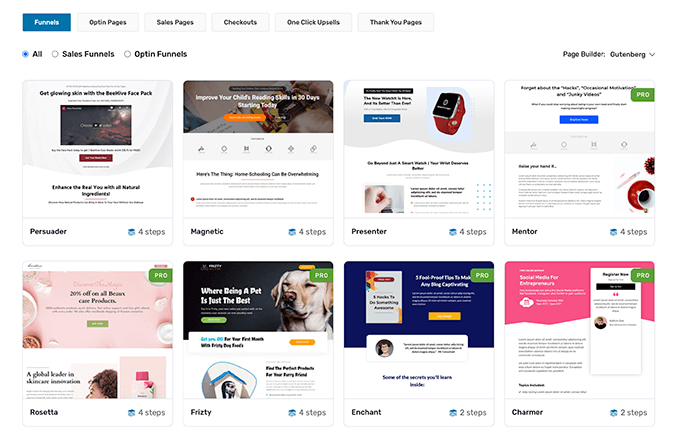
لمزيد من التفاصيل ، راجع دليلنا خطوة بخطوة حول كيفية إنشاء مسارات تحويل عالية في WooCommerce.
بصرف النظر عن ذلك ، إليك خمسة مكونات إضافية أخرى نوصي بها للمساعدة في تنمية متجر WooCommerce الخاص بك:
- الكوبونات المتقدمة لـ WooCommerce - تساعدك على إضافة كوبونات ذكية لتقديم خصومات شحن مجانية تزيد عن مبلغ معين من الدولارات ، وشراء واحدة والحصول على واحدة من العروض المجانية ، والمزيد.
- بطاقات هدايا WooCommerce - تتيح لك بيع بطاقات الهدايا لمتجر WooCommerce الخاص بك. هذه إضافة رائعة إلى جانب قائمة الرغبات لزيادة الإيرادات.
- PushEngage - يساعدك على البقاء على اتصال مع الزوار بعد مغادرتهم لموقع الويب الخاص بك. يتم استخدام هذه التقنية من قبل العديد من بائعي التجزئة في التجارة الإلكترونية الذكية مثل 1800-فلاورز وهاريز ودافيدز وغيرهم لزيادة المبيعات.
- Uncanny Automator - تساعدك هذه الأداة على أتمتة سير العمل الروتيني لتوفير الوقت. ببساطة هو أفضل مكون إضافي لأتمتة المهام لـ WooCommerce.
- WP Mail SMTP - يضمن تسليم رسائل البريد الإلكتروني الخاصة بـ WooCommerce بالفعل في صندوق الوارد الخاص بالمستخدم. هذه أداة يجب أن تكون مطلقة لجميع مواقع WordPress. اطلع على مزيد من التفاصيل في دليلنا حول كيفية إصلاح مشكلة عدم إرسال البريد الإلكتروني في WordPress.
نأمل أن تساعدك هذه المقالة في تعلم كيفية إضافة قائمة أمنيات إلى متجر WooCommerce الخاص بك. قد ترغب أيضًا في رؤية اختيارنا الخبير لأفضل مكونات WooCommerce الإضافية لتنمية متجرك ، وأفضل شركات استضافة WooCommerce التي تتناسب مع نموك.
إذا أعجبك هذا المقال ، فيرجى الاشتراك في قناتنا على YouTube لدروس فيديو WordPress. يمكنك أيضًا أن تجدنا على Twitter و Facebook.
